Våra nedladdningsbara e-böcker levereras som en zip-fil. Här kan du läsa mer om de olika formaten samt hur du packar upp och använder e-böcker.
Innehåll
Vad är en e-bok i Textview-format?
Textview-böcker används av elever som läser punktskrift digitalt. Du behöver ett särskilt läsprogram som heter Textview. Det finns att ladda ner kostnadsfritt från Legimus, Myndigheten för tillgängliga medier.
Textview finns endast för PC.
En e-bok i Textview-format är organiserad som en pärm med flikar. Innehållsförteckning, löpande text, bilder och sakregister finns i var sin flik.
Installera textview
Filmen visar hur du laddar ner och installerar Textview.
Lägga in och välja bok i Textview
Filmen visar hur du lägger in och väljer e-bok i Textview.
Hantera böcker i Textview
Filmen visar hur du hanterar böcker i Textview.
Vad är en e-bok i HTML-format?
Du läser en e-bok i HTML-format i en webbläsare, till exempel Google Chrome eller Firefox. En e-bok i HTML-format kan finnas i versionerna bearbetad text och bild eller obearbetad.
Så här öppnar du en zip-fil
En zip-fil är en komprimerad fil eller mapp. Det betyder att man packar ihop filen/mappen för att de ska bli mindre. När det handlar om en mapp kan orsaken också vara att den ska distribueras som ett paket istället för ett antal lösa filer.
En zip-fil kan se ut så här:
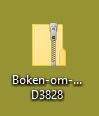
Du måste packa upp zip-filen innan du kan använda den. Det kan man göra på flera sätt, här visar vi ett av dem.
- Välj var på din dator du vill spara den. I det här fallet väljs skrivbordet.
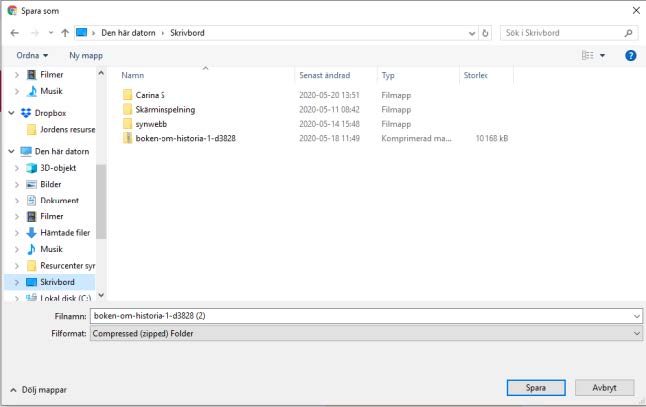
-
Leta rätt på zip-filen, högerklicka på den och välj ”Extrahera alla”.
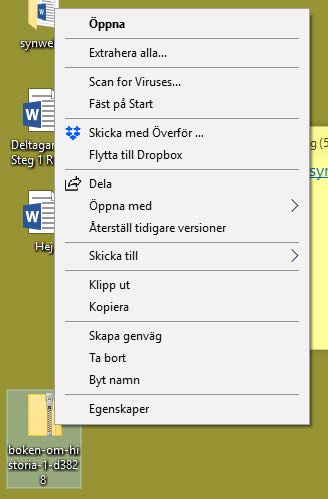
- Välj var du vill spara den uppackade mappen. Som grundinställning väljer datorn samma ställe där den zippade mappen ligger. Klicka på ”Extrahera”.
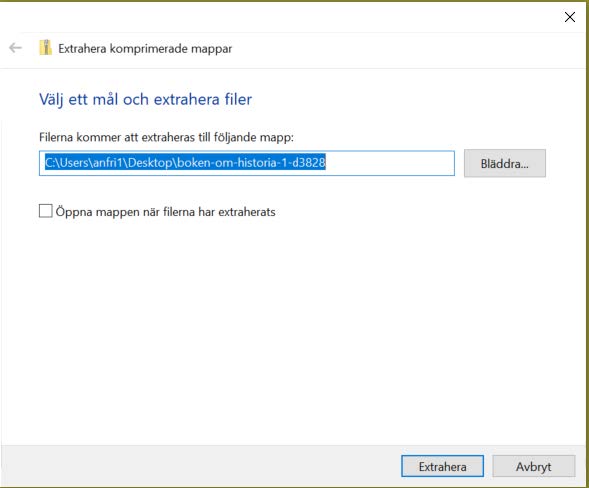
- När extraheringen är klar har du fått en ”vanlig”, uppackad version med samma namn som den zippade.
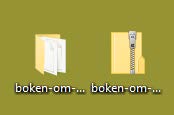
Öppna en e-bok i HTML-format direkt i Word
Du kan öppna e-bok i HTML-format direkt i Word.
Gör så här:
- Starta Word.
- Klicka på fliken Arkiv. Välj Öppna sedan Bläddra.

- Gå till rätt ställe i din dator där din uppackade e-bok i HTML finns. Listan över filformat måste stå på Alla filer för att du ska kunna se html-filen i fönstret.
- Markera html-filen i mappen och klicka på Öppna. Observera att filen måste vara uppackad för att allt ska fungera.
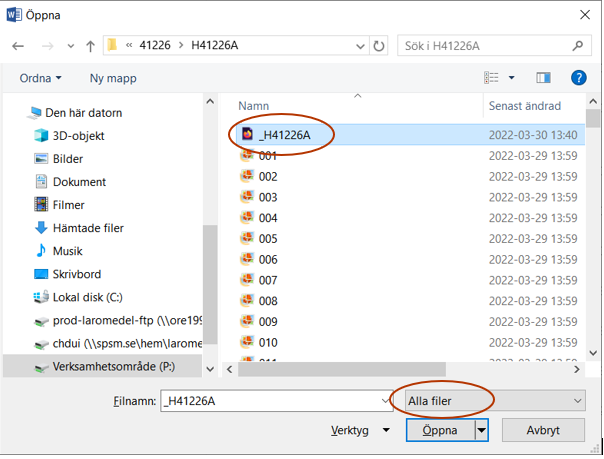
- Eventuellt får du här upp ett fönster Konvertera fil. Markera HTML-dokument i listan över format och klicka OK.
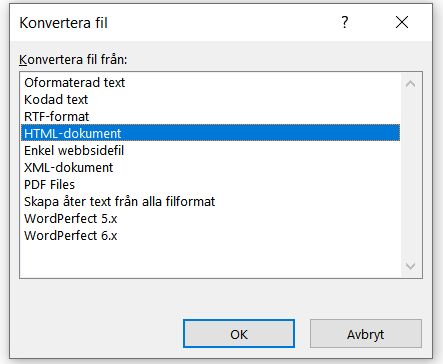
- Nu ska e-boken i HTML öppnas i Word med alla bilder. Det kan ta en liten stund för Word att läsa in hela html-filen. Låt Word läsa in hela filen så öppnas filen inom kort.